Realce o marcador selecionado no PowerPoint esmaecendo outros
Miscelânea / / February 11, 2022

Dando
apresentações
não é tão fácil quanto parece. Você tem que acertar no alvo com o
conteúdo e estilo
para garantir que o público permaneça focado em você e nos slides durante a apresentação. E isso porque se você perder a atenção do público, perderá a oportunidade também. Então, a menos que você seja um apresentador com as habilidades de
Guy Kawasaki
, não faria mal empregar alguns efeitos visuais em seus slides.
Em tal truque é destacar o ponto em discussão e escureça outros (usando cores e sombras) para garantir que o ponto atual se destaque do resto. Hoje vamos aprender como fazer isso em MS PowerPoint.
Etapas para destacar um ponto de bala
Supondo que você já tenha um slide com marcadores, veremos o processo de adição do efeito de escurecimento. Aqui está o slide de amostra ao qual adicionaremos efeitos. Observe também que estamos elaborando as etapas do pacote 2007 e elas podem variar um pouco em outras versões.
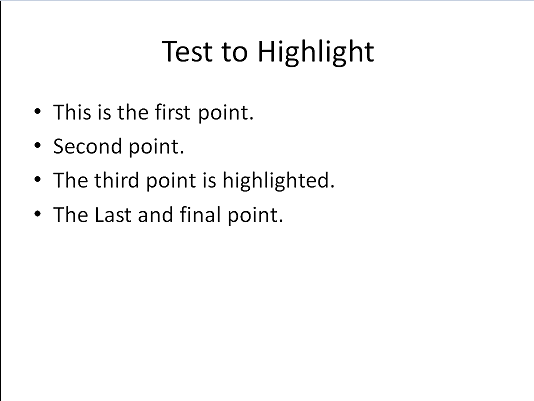
Passo 1: Na faixa de opções da ferramenta navegue até Animações e clique em Animação personalizada.
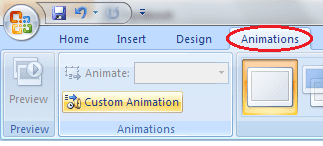
Essa ação trará um Animação personalizada painel no lado direito da interface (como mostrado na imagem abaixo).
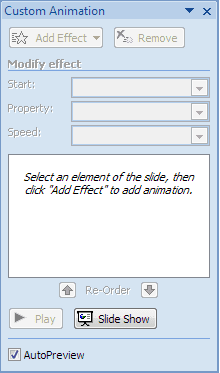
Passo 2: Selecione os caixa de texto que contém o marcador pontos e clique no botão Adicionar efeito botão do Animação personalizada painel. Escolha um efeito para as balas (eu selecionei Entrada -> Fade). Opcionalmente, você pode aplicar efeitos adicionais.
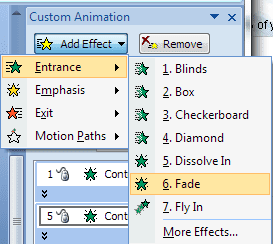
Observação: Certifique-se de que a caixa de texto contendo os marcadores esteja selecionada durante todo esse tempo e permaneça selecionada durante todo o processo.
Etapa 3: Agora, no Animação personalizada clique no menu suspenso ao lado do texto selecionado e escolha o Opções de efeito.
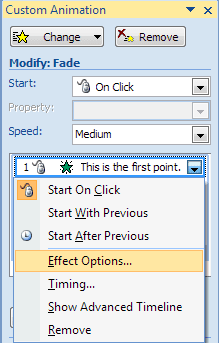
Passo 4: Outra caixa de diálogo será aberta (seu título leria o efeito que você adicionou na Etapa 2). Escolha uma cor de escurecimento em relação à leitura da opção Após a animação. Clique em OK quando feito. Repita esta etapa para cada linha de texto selecionada.

Sugestão: É uma boa opção escolher uma cor que esteja de acordo com a cor de texto padrão e o plano de fundo. Isso dá um efeito de escurecimento maravilhoso.
Etapa 5: É isso. Retorne à apresentação e execute a apresentação de slides. Você deve ver os efeitos no lugar. Veja como o slide (nosso exemplo) se parece durante a execução da apresentação.
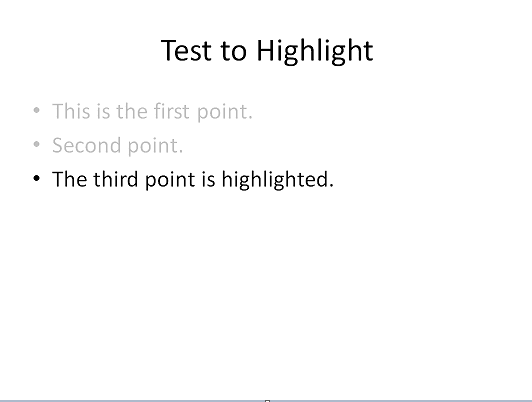
Conclusão
Manter o ponto em discussão destacado e esmaecer os demais também é uma forma de informar ao público qual ponto está sendo discutido. Não pense nisso como uma alternativa para as habilidades de fala pobres. Isso importa muito mais do que qualquer outra coisa, mas essas pequenas dicas de aprimoramento de slides também ajudam muito a garantir que você entregue o tipo de apresentação que sempre quis.
Crédito da imagem: Foto Steve
Última atualização em 03 de fevereiro de 2022
O artigo acima pode conter links de afiliados que ajudam a dar suporte ao Guiding Tech. No entanto, isso não afeta nossa integridade editorial. O conteúdo permanece imparcial e autêntico.


